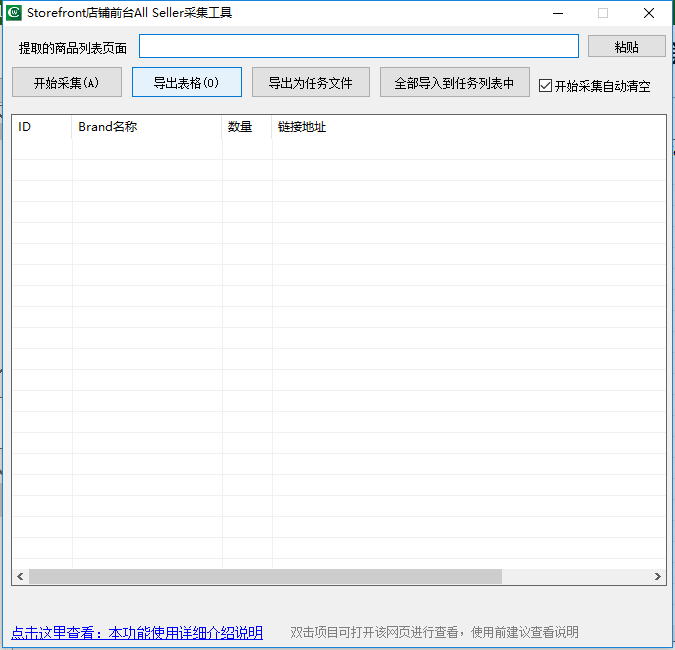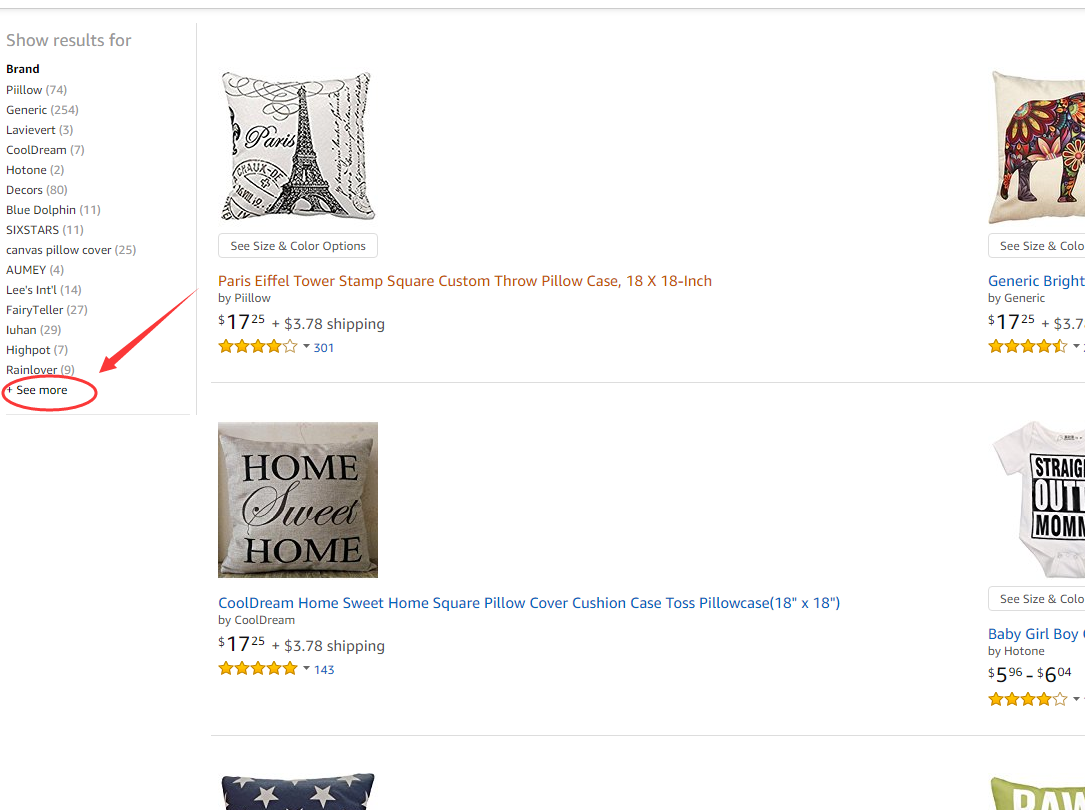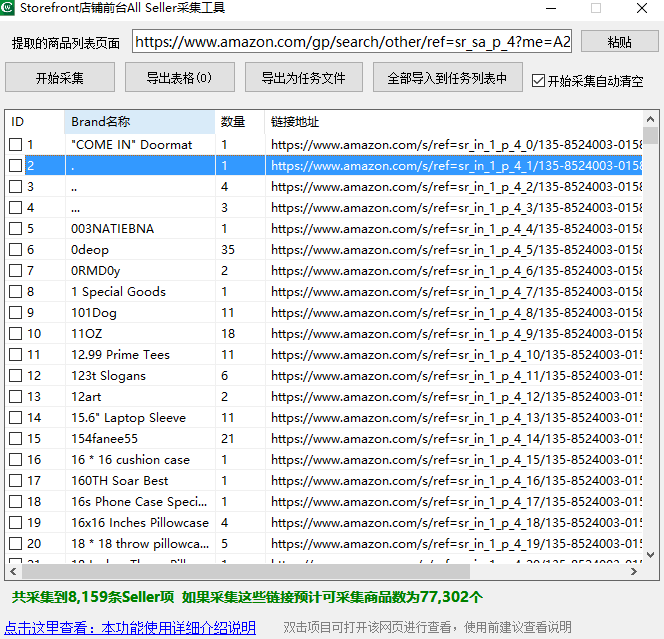公告:本功能已过期失效 -2023-12-10
请您了解”自动类目采集“功能,可用于提高单店铺、搜索页的数据量
采集All Seller/All Brand功能介绍:亚马逊有商品显示限制(一般只能采集到storefront链接前100页的数据),这个限制导致我们无法采集到更多的商品。但是我们可以通过采集All Seller或Brand筛选的所有链接再进行采集,可以提高一个店铺或搜索结果采集的数据量,可采集到超过401页或101页的数据(请按教程操作)
本功能只有20174270以上版本才有,如果您没有请下载新版本后再试
采集seller功能介绍视频:
本功能的作用是:通过采集店铺或搜索结果页面的ALL BRAND或ALL SELLER页面所有链接,并采集这些链接上的数据可大大提高采集的数据量。
我们可以在采集器的主界面或顶部菜单栏的,辅助工具中,找到采集seller功能。
采集All Seller功能是付费选配功能,未选配本功能仅支持采集20条链接供您测试使用。如有需要,请联系我们购买开通选配或购买旗舰版后即可完整采集使用
1.如下图,找到采集seller功能:
2.打开采集seller功能后如下图:
3.此时,我们可以输入storefront链接或者搜索结果等进行采集()。
您也可以直接复制all seller页面网址进行采集。如下图(图3) 推荐此方法:
点击see more即可查看该storefront跟卖的所有BRAND或seller(A-Z所有都会被自动采集下来)如下图
如果您采集的页面上没有see more,说明没有更多的brand或seller,您可以手动复制链接,而无需seller采集功能
4.点击see more后如下图所示:
复制该页网址,到采集器的采集seller页面中进行采集即可
注意,请复制BRAND列表第一页的网址进行采集,否则会导致当前页无法采集到,如下图
点击TOP BRANDS,进入该页面再复制网址进行seller/brand采集,如果从A-Z页面,会导致选中的页码无法正常采集到
5.复制该页面网址,到采集器的采集seller工具中,进行采集,即可将此页面所有brand或seller数据采集下来。
如下图所示:
6.采集完所有seller或brand后,即可选择导出数据、导出为任务文件或直接导入到采集器任务列表中进行批量采集。
经过测试,单店铺数据量提高60%-98%以上(本功能使用前提是,必须包含see more查看更多brand页面才能使用哦)
导出数据:
导出表格:将当前采集的所有seller或brand项保存为xls文件,可以使用office或WPS等Excel软件打开进行处理
导出为任务文件:可以导出采集器的任务文件,导出的格式为xls,此文件在采集器中,点击任务列表,右键,导入任务中批量导入。
全部导入到任务列表中:可以一键添加到采集器任务列表中,添加后,即可开始采集这些链接的商品。
注意事项:
1.只有网页中带有see more(如图3所示)的才可以采集all seller或all brand项
2.您可以直接添加storefront链接或搜索结果链接,软件会自动进行转换提取,您也可以添加all seller页面或all brand 页面链接进行采集。
3.如果你提交采集没有采集到数据,请检查该链接是否有足够多的seller或brand需要采集,如果没有see more按钮,由于比较少,因此您可以手动复制链接
🔒 完整内容限付费会员查看
本文章限“创想亚马逊采集软件”付费用户查看。
请在创想亚马逊采集软件中按【F1键】查看注册邮箱和机器码,粘贴登录即可查看。
如果您是试用版用户请联系客服索取临时密码。
版权声明:付费用户专属帮助文档,严禁复制、镜像、公开给他人,否则冻结账号并追究侵权损害。